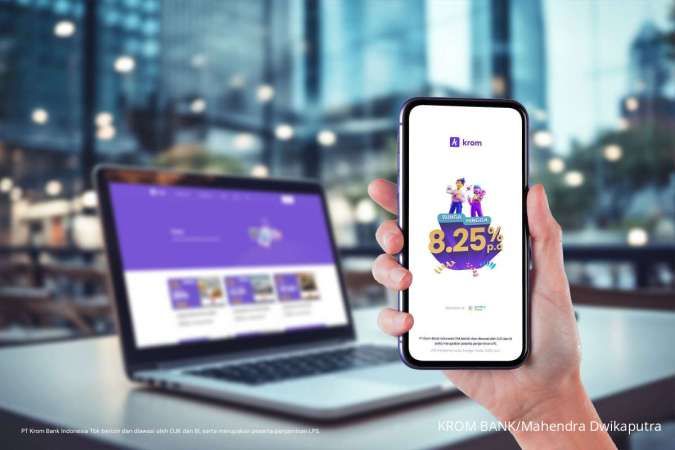KONTAN.CO.ID -Jakarta. Baru beli hard disk eksternal tetapi tidak bisa digunakan di Mac? Tenang, hal tersebut masih bisa diatasi dan caranya juga gampang. Kebanyakan hard disk eksternal itu kompatibel untuk Windows dan tidak bisa digunakan di Mac. Salah satu contoh kasusnya, anda tidak bisa
copy-paste file dari atau ke hard disk eksternal saat digunakan di Mac.
Baca Juga: Cek Harga iPad 8, iPad Pro, dan Seri Lain di iBox Februari 2022 Namun, tidak usah khawatir hal tersebut wajar bukan karena hard disk eksternal anda rusak, melainkan karena sistem operasi hard disk tersebut tidak kompatibel dengan Mac atau macOS. Lantas bagaimana cara hard disk eksternal bisa digunakan di Mac? Melansir dari laman Support Apple, cara agar hard disk eksternal bisa digunakan di Mac dan Windows adalah dengan cara memformat hard disk terlebih dahulu dan merubah sistem operasi hard disk eksternal tersebut. Saat akan memformat hard disk eksternal di Mac, anda harus memilih sistem operasi MS-DOS (FAT) atau ExFAT. Setelah memformat hard disk eksternal tersebut dan memilih salah satu sistem operasi MS-DOS (FAT) atau ExFAT, hard disk eksternal anda akan visa digunakan di Mac maupun Windows. Namun, perlu diperhatikan bahwa jika anda memformat hard disk eksternal, semua file di dalamnya akan terhapus. Oleh karena itu, disarankan untuk meng-
backup terlebih dahulu file yang ada di hard disk eksternal yang akan anda format.
Baca Juga: Membuat CV biar Dilirik Perusahaan, Fresh Grauduate Simak Tips Ini Cara Hard disk Eksternal bisa Digunakan di Mac dan Windows - Masukkan hard disk eksternal anda ke Mac; - Setelah itu buka Launchpad dan cari Utilitas Disk; - Buka Utilitas Disk dan klik nama hard disk eksternal anda; - Lalu klik tombol Hapus untuk memformat hardisk eksternal; - Setelah itu pilih sistem operasi hard disk eksternal MS-DOS (FAT) jika ukuran hard disk eksternal 32 GB atau lebih kecil atau pilih ExFAT jika ukuran hard disk di atas 32 GB; - Lalu masukan nama untuk hard disk eksternal anda; - Klik Hapus, lalu anda tinggal menunggu hard disk di format hingga selesai. Cek Berita dan Artikel yang lain di
Google News